爱普生打印机喷头堵塞怎么办? 爱普生打印机清洗喷头的教程
摘要:爱普生打印机喷头堵了怎么办,如何进行打印机喷头清洗,下面一步步来看下;1、首先我们需要打开打印机,如下图所示,在开始—&mdas...
爱普生打印机喷头堵了怎么办,如何进行打印机喷头清洗,下面一步步来看下;
1、首先我们需要打开打印机,如下图所示,在开始——设置——打印机和传真机,找到正在使用的打印机;
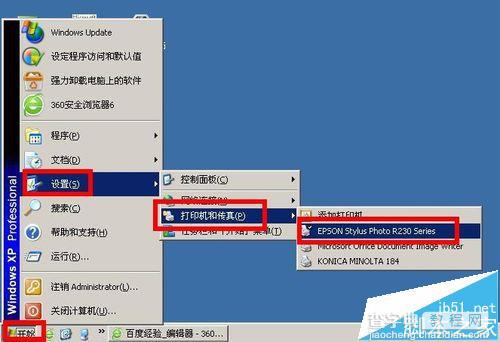
2、点开所要清洗的打印机之后,可以看到下图所示界面,我们点击红框所示的按钮;
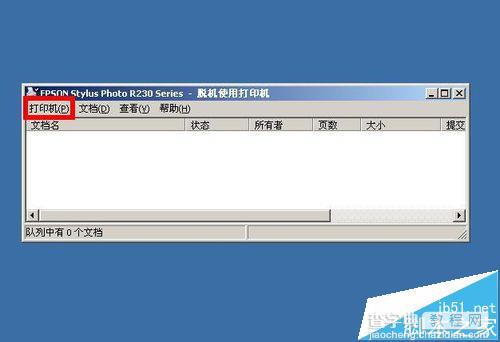
3、点击之后弹出下拉菜单,我们在下拉菜单中选择打印首选项按钮;
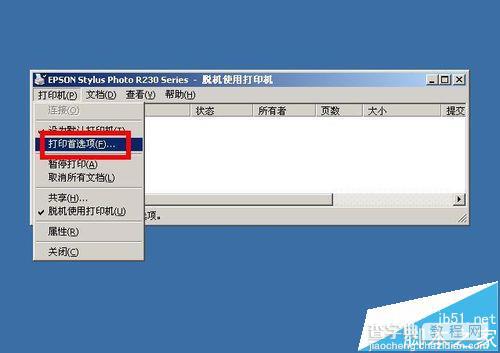
4、点击打印首选项之后,会弹出下图所示的界面,我们直接点击后面的高级按钮;
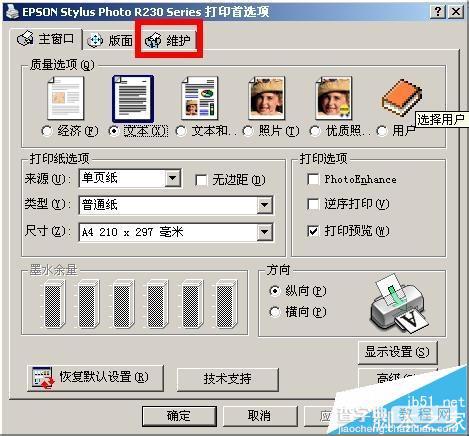
5、这时候会弹出下图所示的界面,我们点击下图红框所示位置,打印喷嘴检测图案,用以检测喷嘴堵头情况,并作为清洗喷头后的对比;
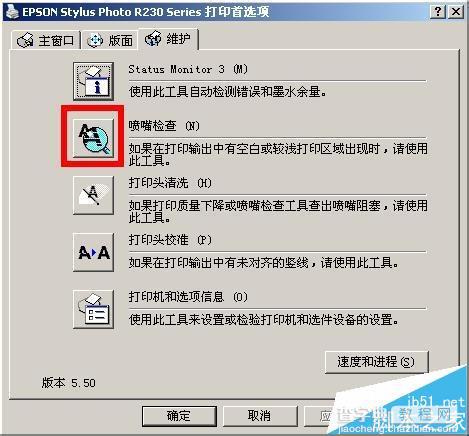
6、在弹出的下图所示的界面后,点击开始打印按钮,打印喷嘴测试图案,准备好一张A4的纸张放好在打印机里;
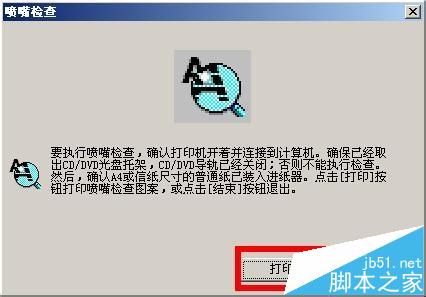
7、等打印出检测图案,然后对照图案根据需要点击清洗打印头;

8、然后会弹出下图所示的界面,我们直接点击清洗即可开始打印头的清洗,清洗完成之后可以重复上面的步骤来测试清洗后的效果;
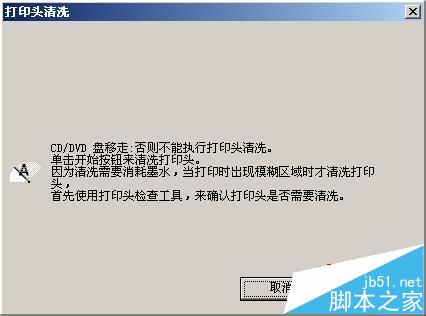
注意事项:
如果多次清洗后让人不能解决,请静止一段时间再试;
一般情况连续清洗不应超过三次,清洗过程请保证墨水余量足够。
【爱普生打印机喷头堵塞怎么办? 爱普生打印机清洗喷头的教程】相关文章:
★ 联想M7400打印机加粉以后提示墨粉量低怎么办? 联想M7400清零的方法
上一篇:
惠普Z5600打印机怎么设置晾干时间?
